iPhone透過開啟低數據和低功耗模式可以輕鬆節省資料和電池電量。以下是如何找到和使用它們 - 以及它們打開時會發生什麼。
您可能會發現自己本能地關閉後台應用程式、打開飛行模式或禁用Wi-Fi 和藍牙,而您的iPhone 電池對於希望獲得更多螢幕時間至關重要。有更好的選擇。
自iOS 9以來,Apple 已包含低功耗模式。只需一個開關,您的 iPhone 即可聰明地進入省電模式,同時讓您保持網路連線等。
您的 iPhone 現在將顯示一個黃色電池圖標,並且現在幾乎所有使用者介面動畫都將被停用,例如 QuickType 鍵盤建議的過渡動畫。您的 iPhone 處理器在某些應用程式中的運作速度可能會比平常慢,以最大限度地降低功耗。
您也可以在控制中心開啟低功耗模式。為此,請按照以下步驟操作:

您應該會在螢幕頂部看到一條文字,上面寫著“低功耗模式:開啟”,狀態列中的電池圖標將相應變為黃色。雖然低功耗模式將保持到您將其關閉,但如果您將 iPhone 插入充電,一旦您的手機電量超過 80%,低功耗模式將自動停用。
如果低功耗模式的能源效率不足以滿足您的喜好,或者您只想讓您的iPhone 輕鬆處理數據,並可能節省幾美元的電話費或減少運營商限制您超過您的數據限制,您可能還想打開低數據模式。
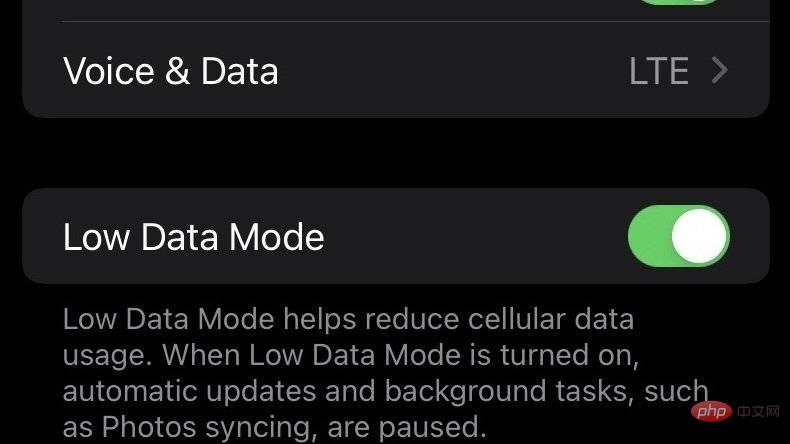
請依照下列步驟開啟低資料模式:
但是,如果您的iPhone 有兩個實體SIM 卡插槽,或者您的iPhone 支援eSIM 並且兩個計劃都處於活動狀態,則該方法的工作方式略有不同:
如果雙SIM 卡處於活動狀態,請開啟低資料模式

開啟時,您的 iPhone 將智慧地減少其資料使用量,同時在積極上網時對您的網路速度影響最小。不活動的應用程式將與蜂窩數據斷開連接,照片不會在設備空閒時更新 iCloud 共享,視頻流式傳輸時會降低播放分辨率,後台應用程式刷新將被禁用。
以上是iPhone 的低功耗模式和低數據模式的設定和作用的詳細內容。更多資訊請關注PHP中文網其他相關文章!




